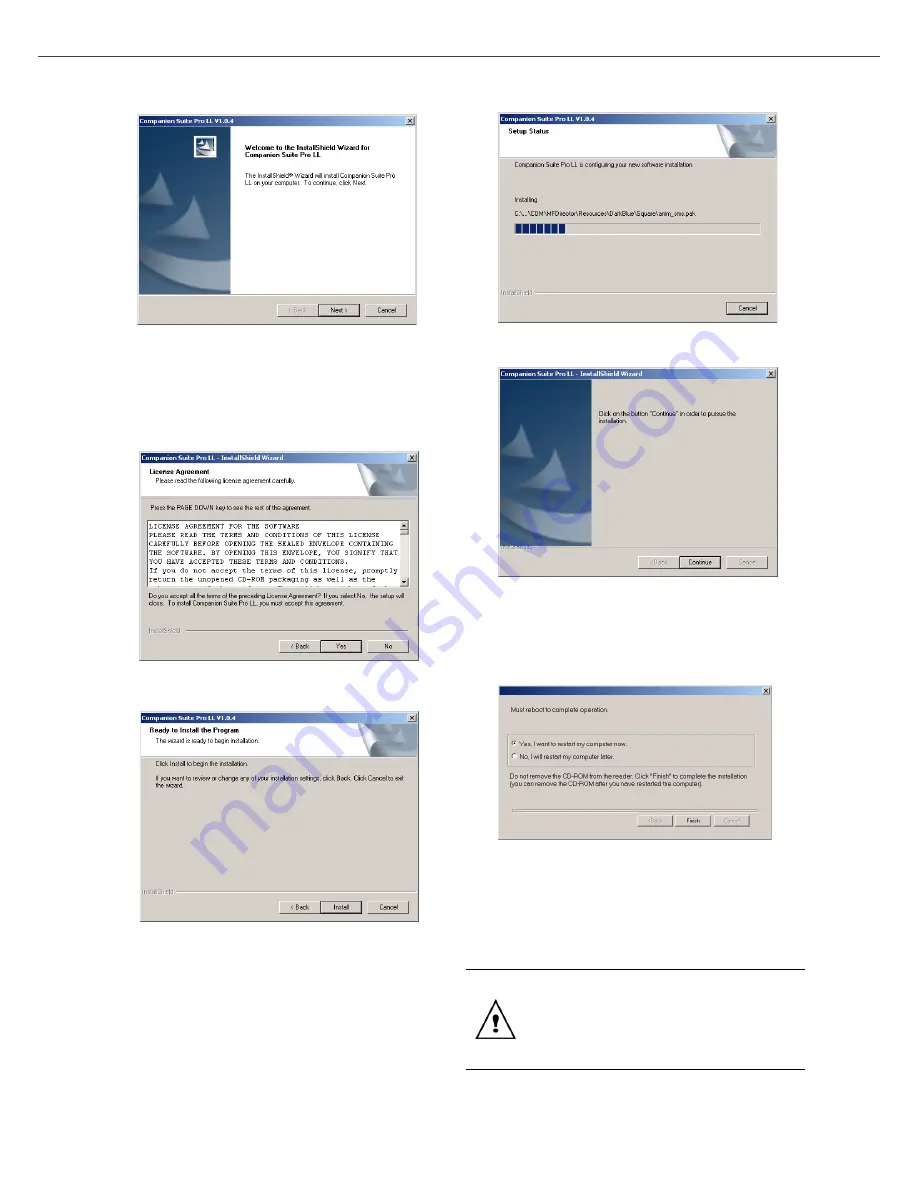
B2500
B2500 MFP Guide de l’utilisateur
32
6 - Caractéristiques du PC
6
Lorsque l’assistant a terminé, l’écran de
bienvenue apparaît.
7
Cliquez sur le bouton
N
EXT
[S
UIVANT
]
pour
lancer l’installation du nécessaire C
OMPANION
S
UITE
P
RO
sur votre PC.
8
Avant que les fichiers soient copiés sur votre
disque dur, vous devez accepter l’entente de
licence proposée; utilisez la barre de
défilement pour lire l’entente au complet.
9
Cliquez sur le bouton
Y
ES
[O
UI
]
.
10
L’installation finale est prête à exécuter.
11
Cliquez sur le bouton
I
NSTALL
[I
NSTALLER
]
.
12
Un écran vous informe de la progression de
l’installation.
13
Le logiciel Companion Suite Pro est installé sur
votre PC.
14
Cliquez sur le bouton
C
ONTINUE
[C
ONTINUER
]
pour copier les utilitaires et le logiciel PaperPort
SE fourni avec le nécessaire.
15
À la fin de l’installation, vous devez redémarrer
votre PC pour mettre à jour les fichiers de
système.
16
Sélectionnez votre choix et cliquez sur le
bouton
F
INISH
[T
ERMINER
]
.
17
L’installation de votre nécessaire «Companion
Suite Pro» sur votre PC a été réussie.
18
Passez à la section suivante pour brancher
votre MFP et installer les pilotes.
Vous pouvez lancer le logiciel de gestion de la
machine multifonction à partir du menu
S
TART
[D
ÉMARRER
] >P
ROGRAMS
[P
ROGRAMMES
]
>C
OMPANION
S
UITE
> C
OMPANION
S
UITE
P
RO
LL >MF D
IRECTOR
ou en cliquant sur l’icône
MF D
IRECTOR
se trouvant sur le bureau.
Содержание B2500 MFP
Страница 1: ......













































